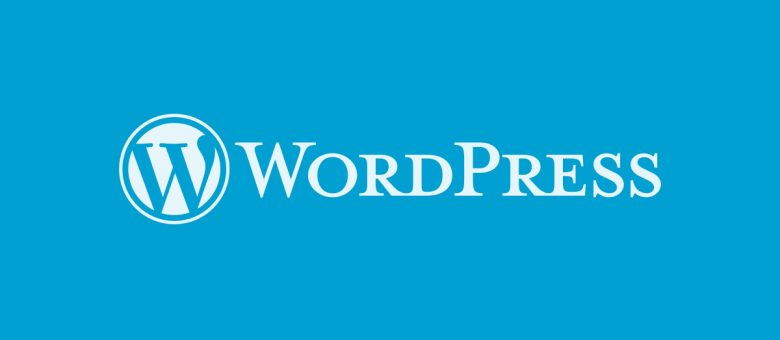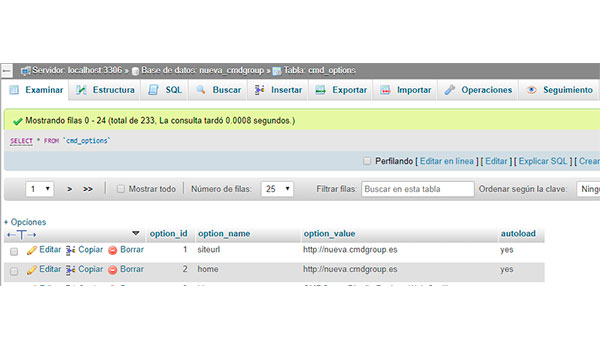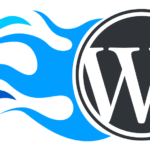Con esta guía aprenderás a mover tu instalación de WordPress de su dominio actual a otro totalmente diferente.
Muchas veces cuando necesitamos trasladar nuestra página web de un dominio a otro totalmente distinto, ya sea porque hemos decidido darle un giro a nuestro negocio y hemos encontrado un dominio que se asemeja más a lo que necesito o tal vez porque somos diseñadores de páginas web, estamos montando el proyecto de nuestro cliente en un subdominio nuestro y ahora queremos pasarlo al dominio real.
Esto, aunque parezca raro, es una situación muy frecuente y fácil de solucionar gracias a las posibilidades que WordPress nos ofrece, recuerda que en nuestro blog puedes encontrar una entrada que habla de “Como realizar una copia de seguridad con Duplicator”.
Esta es una opción muy válida para migrar nuestra página web de un servidor a otro, ya que el mismo plugins se encarga de cambiar por nosotros las URL por las nuevas elegidas. ¿Fácil verdad?, pero que pasa que esta opción no siempre es posible, ya que a veces podemos encontrar problemas de incompatibilidad con Duplicator.
Gracias a Duplicator podemos copiar nuestra Página web de un servidor a otro.
En estos casos, para migrar nuestra página web de un servidor a otro, tendríamos que copiar por un lado todas las carpetas que compone nuestra página web, y luego copiar y pegar la base de datos de nuestra página web, al nuevo servidor.
Pero bueno, volvamos a lo que íbamos a explicar, en este segundo caso, cuando realizamos una copia manual de los datos, o queremos modificar el dominio desde el cual se puede acceder a nuestro WordPress, en esos casos tenemos que ver cómo cambiar la URL sin poder acceder al panel de administración de nuestra página web.
Actualmente tenemos dos formas de realizar ese cambio, así que comencemos por la primera:
– Modificación desde la Base de Datos: Esta es una de las dos opciones posibles, tendremos que acceder a nuestra Base de Datos desde nuestro servidor (PHPMyadmin). Una vez dentro seleccionaremos nuestra base de datos donde se encuentra el WordPress. Una vez dentro podemos buscar la tabla WP-Options, en donde encontraremos dentro de la celda Siteurl y Home, la cuales tendremos que cambiar por el nuevo dominio que queremos que configurar en nuestro WordPress.
– Otra de las opciones es realizar el cambio desde el fichero functions.php, de nuestro Tema actual. Simplemente tendremos que agregar a nuestro fichero las siguientes dos líneas que te pongo a continuación:
update_option(‘siteurl’,’http://miweb.com’);
update_option(‘home’,’http://miweb.com’);
Una vez realizado dichos cambios, deberemos guardar nuestro fichero functions.php, e intentar acceder por ejemplo a la página de administración de nuestra página web.
Recuerda que una vez que has realizado el cambio en el fichero y accedido a la URL, deberemos eliminar esas lineas del functions.php
Para asegurar accedemos un par de veces a la página de login y ya está la URL de WordPress cambiada. Ahora ya podemos eliminar las líneas que agregamos antes al archivo functions.php. Es muy importante acordarse de eliminar estas líneas.